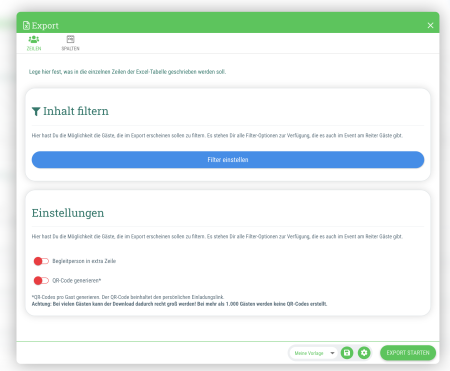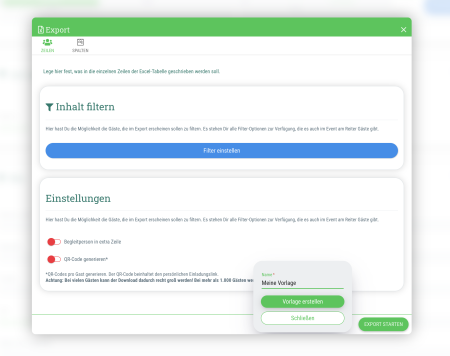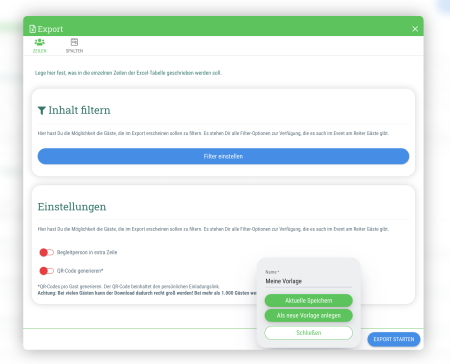Vorlagen für Export-Einstellungen
Dieses Update gibt Dir die Möglichkeit verschiedene Export-Einstellungen als Vorlage zu speichern, um z. B. Hotel-Listen oder Listen für einen Shuttle-Service schnell und einfach generieren zu können.

So legst Du eine neue Vorlage mit Export-Einstellungen an:
- Gehe in das gewünschte Event
- Gehe in das Menü an der rechten Seite
- Klicke auf den Menüpunkt "Excel-Export"
- Klicke im Dialog-Fenster auf den Button "Filter einstellen"
- Lege die gewünschten Filter fest
- Wähle auf Wunsch im Tab "Spalten" aus, welche Spalten Dir im Export angezeigt werden sollen
- Klicke auf das + Symbol unten links neben dem "Export starten"-Button
- Trage den gewünschten Namen für die Export-Vorlage ein
- Klicke auf den Button "Vorlage erstellen"
- Fertig - Deine Vorlage wurde gespeichert!
Um mit Hilfe der Vorlage einen Export anzufordern, gehst Du wie folgt vor:
- Gehe im gewünschten Event in das Menü an der rechten Seite und klicke auf den Menüpunkt "Excel-Export"
- Wähle unten im Dialog-Fenster die gewünschte Vorlage aus dem Dropdown-Menü aus
- Auf Wunsch kannst Du jetzt noch Änderungen an einzelnen Filter-Einstellungen vornehmen
- Klicke unten rechts auf "Export starten"
Tipp: Um eine bereits gespeicherte Vorlage zu verändern, wähle die gewünschte Vorlage im Dropdown-Menü aus und nimm die gewünschten Änderungen an den Einstellungen vor. Anschließend klickst Du auf das Zahnrad-Symbol neben dem Namen der Vorlage und klickst auf "Aktuelle Speichern" um die Änderungen für die Vorlage zu übernehmen oder auf "Als neue Vorlage anlegen", wenn Du eine komplett neue Vorlage speichern möchtest.